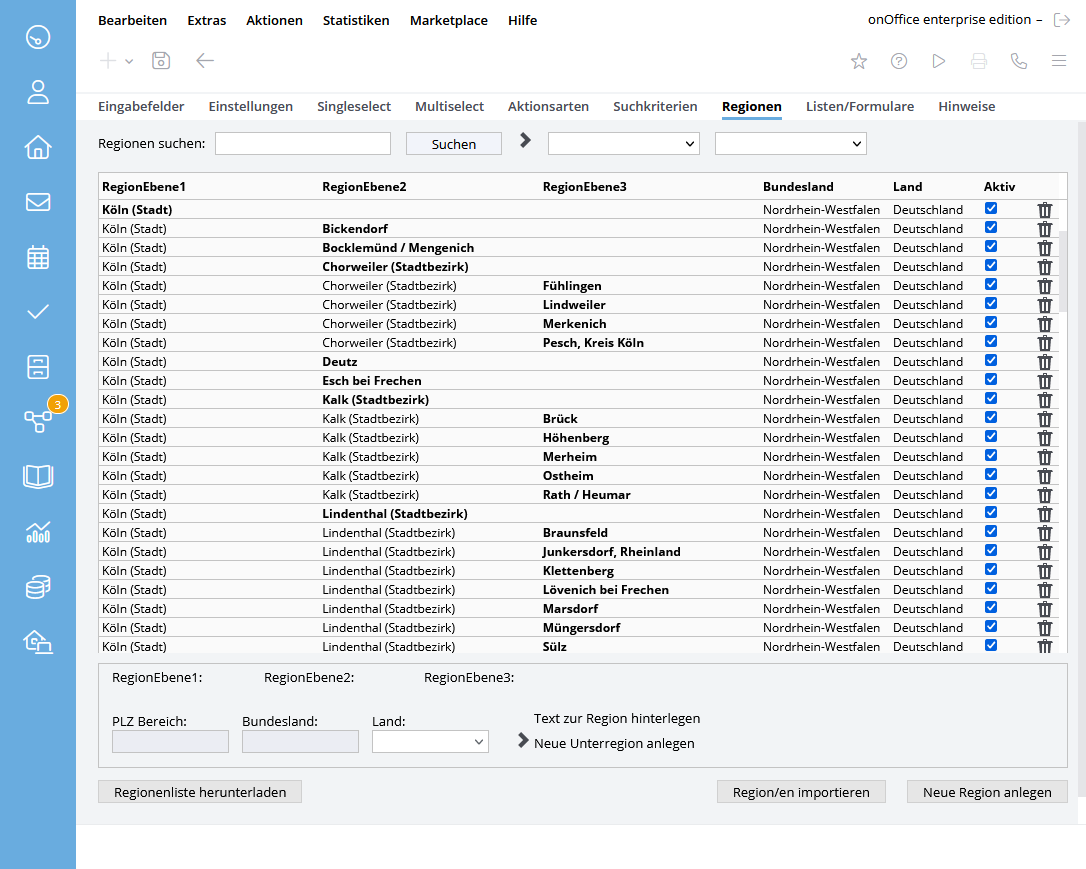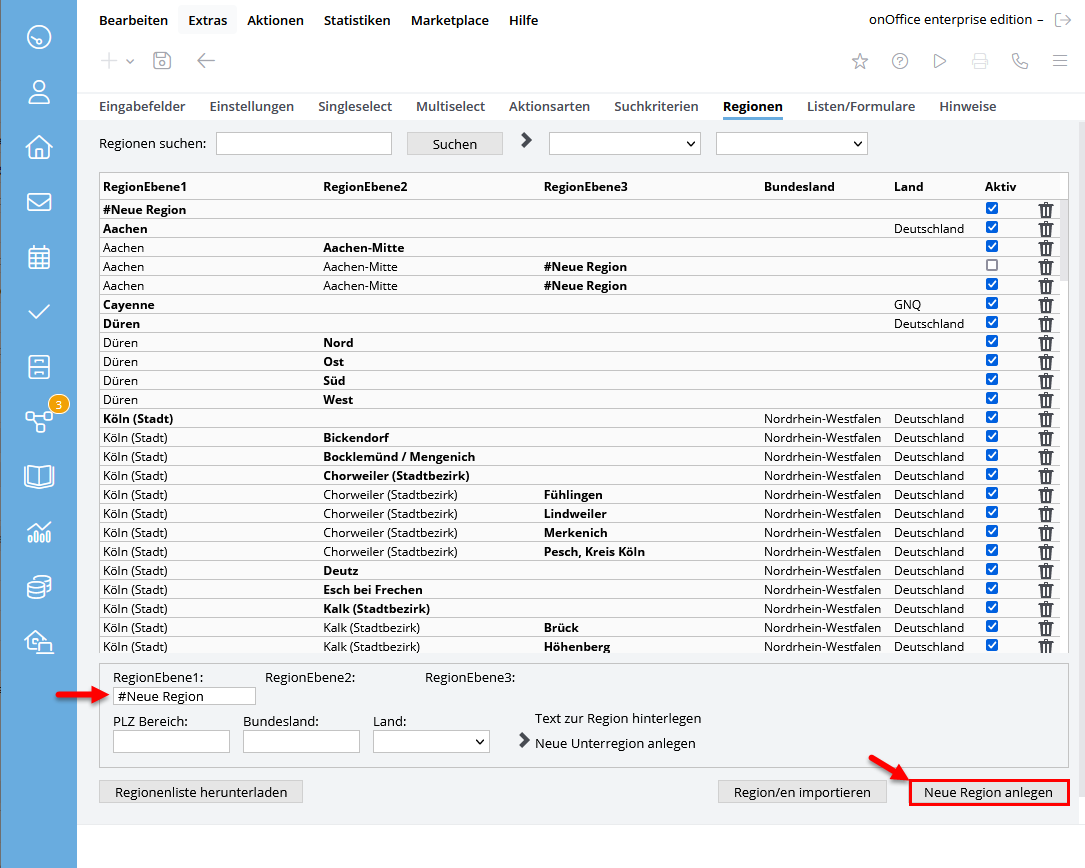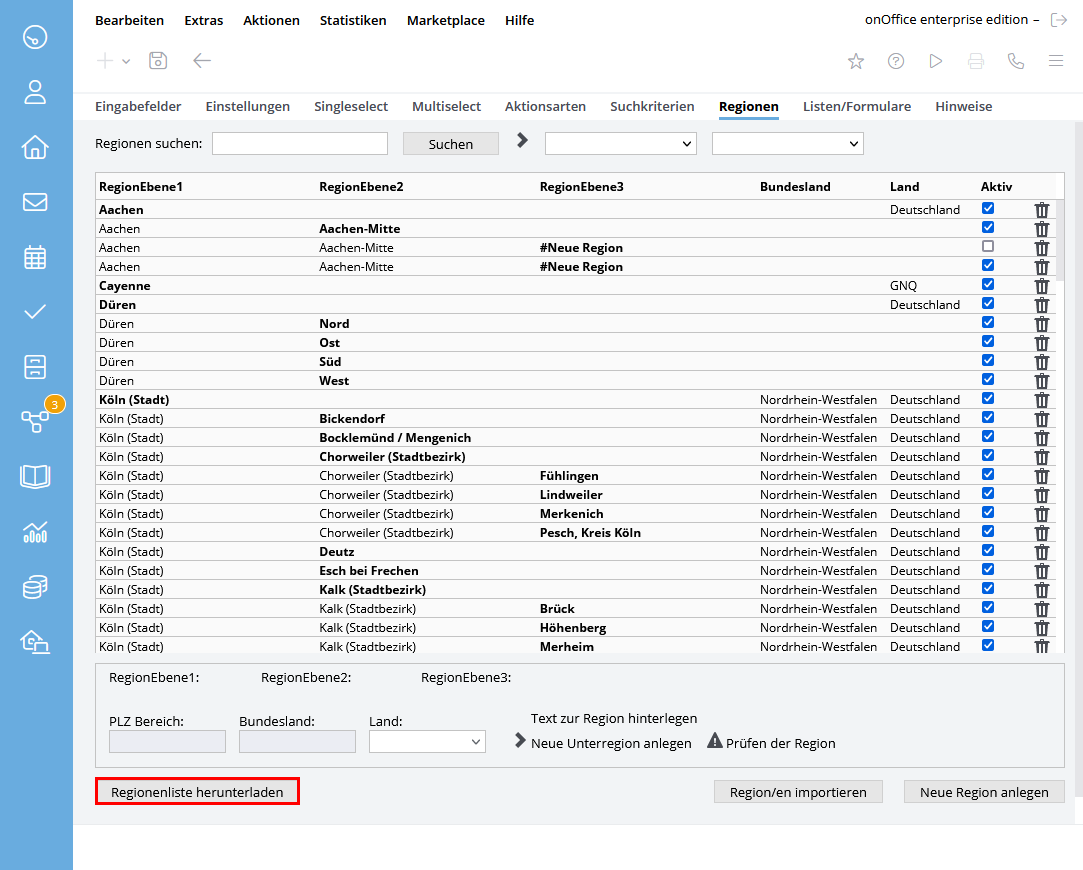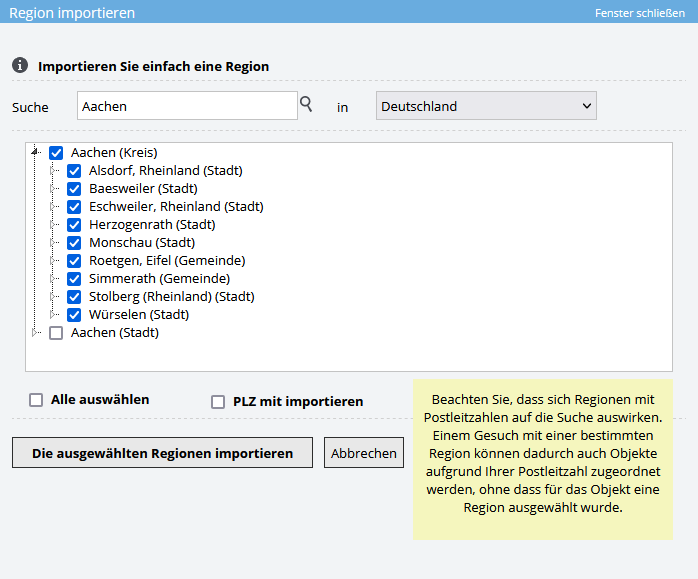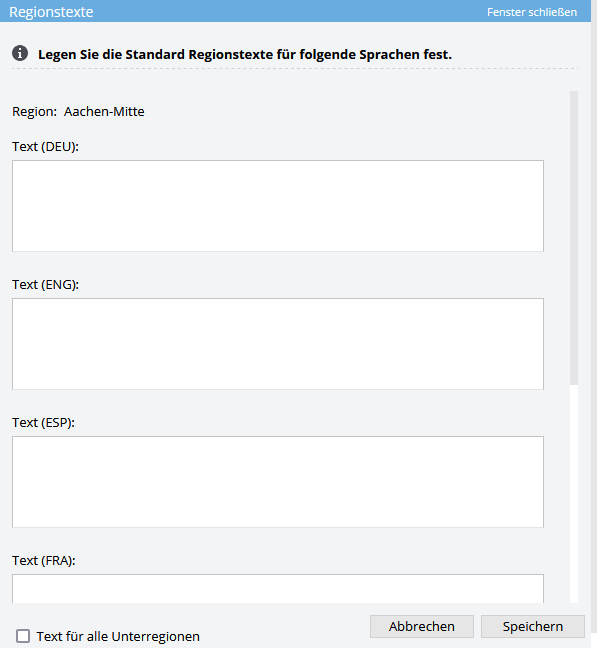Estás aquí: Home / Extras / Ajustes / Administración / Regiones

Ajustes
Regiones
Para permitir una asignación geográfica del ciente potencial e inmueble, a menudo no basta con la información sobre la localidad y el código postal. onOffice trabaja aquí con «añadidos regionales».
Primero crea una estructura de las regiones en las que comercializa sus propiedades. A la propiedad se le asigna una posición precisa dentro de esta estructura. El cliente puede seleccionar cualquier número de regiones en sus criterios de búsqueda, de modo que sea posible una asignación a nivel geográfico.
Crear una nueva región
Si desea crear una nueva región principal (como en el ejemplo de Aquisgrán), pulse el botón «Crear nueva región». Aparecerá una nueva línea bajo el epígrafe «Región», que podrá editar según la región que desee. A continuación, guarda tu entrada.
Todas las regiones introducidas aquí aparecen automáticamente allí en la categoría «adición regional» en la «gestión de la propiedad»).
Crear subregiones
También tiene la opción de definir subregiones para sus regiones principales. Puede especificar distritos urbanos, como Aquisgrán-centro, Aquisgrán-Oeste, etc., o zonas de código postal como criterios de búsqueda.
Distritos
- Seleccione su región principal. A continuación, aparecerá en la parte inferior izquierda bajo el título «RegionLevel1».
- Seleccione la función «Crear nueva subregión
- Selecciona el nivel recién creado bajo tu región principal (haciendo clic). Introduzca ahora la subregión «RegionLevel2» (por ejemplo, distrito urbano).
- Guarde sus datos
- Para crear otra región, proceda como se describe para el nivel 2.
Código postal
Si ahora define un intervalo de códigos postales para la región introducida, éste también se tendrá en cuenta durante la búsqueda de los criterios de búsqueda. Esto significa que si no ha introducido una población en un inmueble, sino sólo el código postal, éste se adaptará con la zona del código postal introducido.
País
Para una asignación más detallada, puede seleccionar el país en el desplegable correspondiente.
Los países disponibles se pueden seleccionar en la administración en Extras >> Configuración >> Administración >> Selección singular >> Módulo: Módulo de inmuebles >> Campo clave: País activado.
Descargar la lista de regiones
Haciendo clic en el botón «Descargar lista de regiones» podrá descargar todas sus regiones. Se crea un archivo CSV, que se rellena con las columnas «Designación»; «Nivel»; «Valor»; «Estado»; «País». La columna Valor puede utilizarse, por ejemplo, para recodificar regiones.
Nota:
El soporte de onOffice puede recodificar las regiones en la lista de exportación y cargarlas en su versión de onOffice enterprise con los valores modificados.
Región/es de importación
Con el botón «Importar región/es « tiene la posibilidad de buscar una región concreta e importarla directamente al programa. Cuando haya pulsado el botón, se abrirá una ventana emergente.
Aquí tiene la posibilidad de buscar la región deseada. Para ello, basta con introducir la región en el campo de búsqueda y pulsar la tecla enter del teclado o hacer clic en la lupa de la derecha. Si la región está almacenada en la base de datos, ésta se muestra con todas las subregiones. Ahora sólo tiene que marcar las regiones deseadas y hacer clic en el botón «Importar las regiones seleccionadas». Después, se importan a onOffice.
También puede importar regiones de otros países con el selector de países de la derecha. Los países actualmente admitidos son: Alemania, Bélgica, Italia, Liechtenstein, Luxemburgo, Suiza, España y Austria.
Textos regionales
Aquí puede almacenar textos descriptivos adecuados para cada región. Se insertan automáticamente en el campo de texto libre «Ubicación» de un inmueble en cuanto éste se asigna a la región mediante la adición regional. Si ya ha introducido un texto en el campo Ubicación, el texto de la región no se insertará automáticamente.
Nota:
Por favor, tenga en cuenta que: Si se elimina la propiedad de la región, se mantiene el texto insertado automáticamente en el campo «Ubicación». Debe eliminarlo manualmente.
Seleccione primero una región y, a continuación, haga clic en la opción «Depositar texto para la región»: En el siguiente cuadro de diálogo puede introducir el texto para esta región.
Con la opción «Adoptar texto para todas las subregiones» puede insertar texto para una región de nivel 1 o 2, que se adoptará por defecto para todas las regiones inferiores.
Si utiliza el módulo multilingüe, también puede especificar textos regionales para otros idiomas. Según el país almacenado con la propiedad, el texto se inserta en el idioma correspondiente.
Por favor, tenga en cuenta que: Si la región se asigna antes de crear el idioma adicional, el texto de la región alemana se introduce en el campo de texto libre «Ubicación». Por favor, borre el texto alemán manualmente y guarde, entonces onOffice introducirá el texto que coincida con el idioma. Después tiene que volver a guardar.

 Entrada
Entrada Panel de control
Panel de control Contactos
Contactos Inmuebles
Inmuebles Correo electrónico
Correo electrónico Calendario
Calendario Tareas
Tareas Análisis de valor del inmueble
Análisis de valor del inmueble Configurador de estadísticas
Configurador de estadísticas Envío automático de exposés
Envío automático de exposés Estadística del inmueble / contactos
Estadística del inmueble / contactos Factura
Factura Gestión de procesos
Gestión de procesos Gestión de proyectos
Gestión de proyectos Gestor de solicitudes
Gestor de solicitudes Grupos
Grupos Intranet
Intranet Marketing-Box
Marketing-Box Módulo multilingüe
Módulo multilingüe Módulo multipropiedad
Módulo multipropiedad onOffice Sync
onOffice Sync Panel de captación
Panel de captación Panel de resultados
Panel de resultados Presentación modo TV escaparate
Presentación modo TV escaparate Presentaciones PDFs
Presentaciones PDFs Registro de la jornada laboral
Registro de la jornada laboral Smart site 2.0
Smart site 2.0 Acceso rápido
Acceso rápido Actualización masiva
Actualización masiva Ajustes
Ajustes Cálculo con fórmulas
Cálculo con fórmulas Comunicación con los clientes
Comunicación con los clientes Contactos desde el Portapapeles
Contactos desde el Portapapeles Enlaces favorito
Enlaces favorito Herramientas externas
Herramientas externas Importación de inmuebles
Importación de inmuebles Módulos de texto
Módulos de texto Plantillas
Plantillas Portales
Portales onOffice-MLS
onOffice-MLS Tutoriales
Tutoriales Paso a paso
Paso a paso